10 HD-Bildschirm Recorder für Windows 10[2025]
Gamer, YouTuber, Broadcaster oder Nachhilfelehrer wollen alle zugängliche Multimedia-Bearbeitungswerkzeuge. Wenn du qualitativ hochwertige Videos erstellen willst, ist ein guter HD-Bildschirmrekorder notwendig. Aber einen echten HD-Bildschirmrecorder für Windows 10 zu finden, war noch nie ein Kinderspiel. Nun, keine Sorge. Hier haben wir eine Reihe hervorragender HD-Bildschirmrekorder für dich zusammengestellt. Im Folgenden findest du eine Liste mit 10 hervorragenden HD-Bildschirmrecordern für Windows 10.
Teil 1: Die besten HD-Bildschirmrekorder für Windows
1. Wondershare DemoCreator
- Der DemoCreator ist leicht zu erlernen und zu benutzen, in nur 3 einfachen Schritten kannst du ein HD-Video aufnehmen.
- Für die Videoqualität unterstützt er die Aufnahme von Videos mit 120 fps und den Export in hoher Qualität, du kannst die besten Einstellungen beim Exportieren vornehmen.
- Für die Aufnahme unterstützt der DemoCreator 3 Aufnahmemodi, die du auswählen kannst, und jetzt gibt es auch eine Zeitplanaufnahme.
- Für die Videobearbeitung schaltet der DemoCreator nach Beendigung der Aufnahme auf das Bearbeitungsfenster um. Der Greenscreen, die Gesichtserkennung, die Textanimation, der Effektspeicher und vieles mehr. Schritte zur Aufnahme von HD-Videos mit DemoCreator:
Schritt 1:Nach dem Start von DemoCreator kannst du auf die Schaltfläche "Aufnahmeprojekt starten" klicken.

Schritt 2:Stelle Bildschirm, Audio und Webcam nach deinen Wünschen ein. Klicke dann auf die rote Aufnahmetaste, um die Aufnahme zu starten, und auf "F10", um die Aufnahme zu beenden.
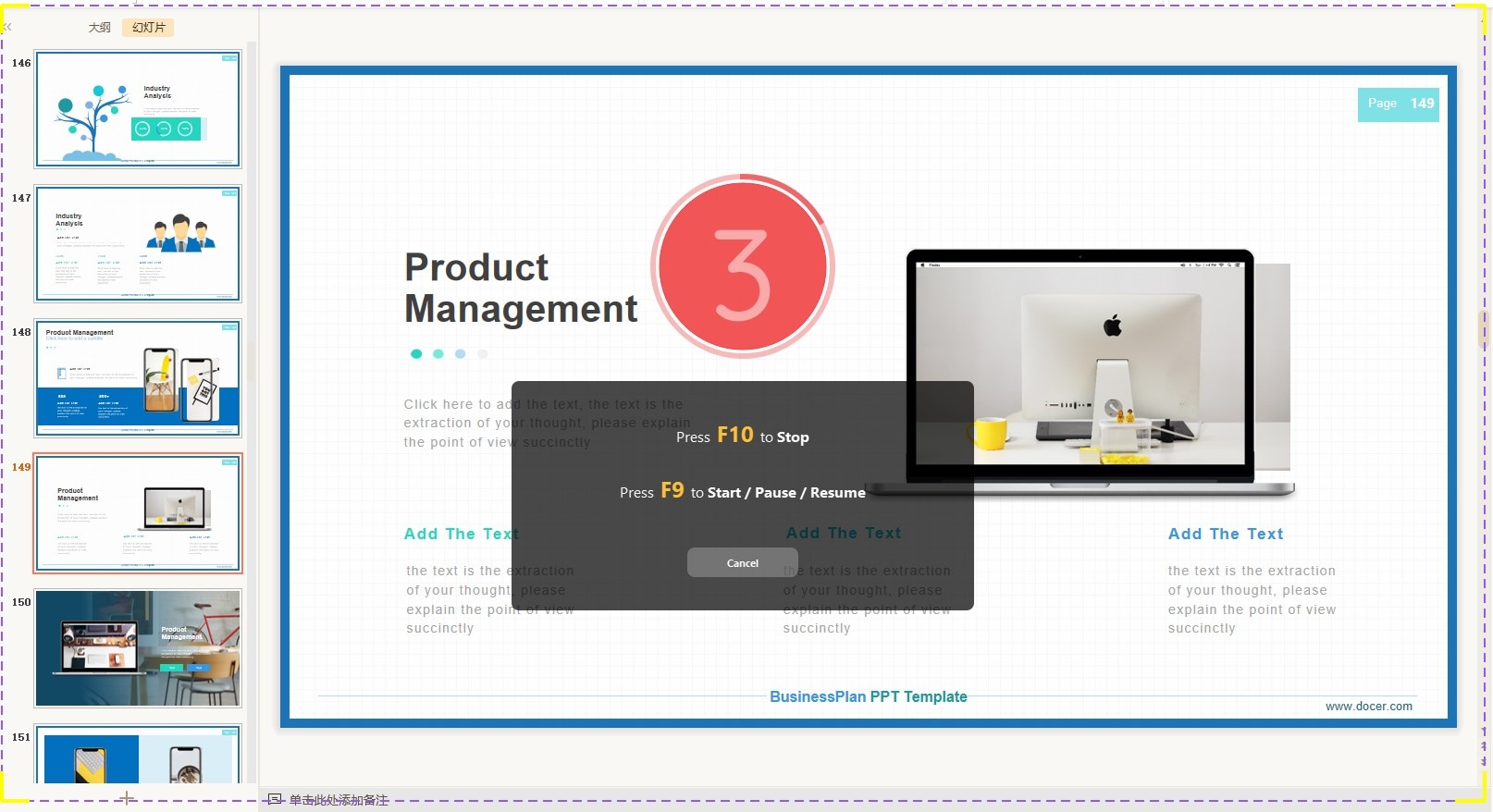
Schritt 3:Wenn du weitere Bearbeitungsschritte vornehmen möchtest, kannst du dein aufgenommenes Video im Editorfenster bearbeiten. Wenn du fertig bist, klickst du oben rechts auf die Schaltfläche "Exportieren". Vergiss nicht, die Voreinstellung "Hoch" zu wählen. Du brauchst nur 3 Schritte, um dein Game Recording Video fertigzustellen!

 100% Sicherheit | Werbefrei
100% Sicherheit | Werbefrei 100% Sicherheit | Werbefrei
100% Sicherheit | Werbefrei Pro-Tipp
Pro-TippWenn du einen Top Game Recorder für PC haben möchtest, kannst du hier klicken, um eine detaillierte Anleitung zu erhalten.
2. Bandicam
Wenn du nach etwas suchst, das über den üblichen 1080p-Bildschirmrekorder hinausgeht, dann ist Badicam mit seinen hervorragenden 4K UHD- und höheren fps-Aufnahmen alles, was du brauchst. Er unterstützt 3 Hauptaufnahmemodi, darunter Spiel, Bildschirm und Gerät. Er ist mit vielen Codecs und Kodierungsoptionen kompatibel und bietet zweifelsohne eine hochwertige Aufnahme mit wenig oder gar keinem Qualitätsverlust.

Vorteile:
- Integriert mit -Encoder
- Benutzer können Stimmen mischen
- Echtzeitzeichnungen machen Videos attraktiver
- Höhere Leistung bei kleineren Dateigrößen
Nachteile:
- Keine Unterstützung für Live-Streaming
- Bandicam hat keinen eingebauten Editor, um dein Video zu markieren
3. Camstudio
Erstmals im Jahr 2001 als Open-Source-Produkt veröffentlicht, gehört Camstudio heute so ziemlich zum Standard für Capture-Tools. Von der Vollbildaufnahme bis zu einstellbaren Ausschnitten, von der Audioaufnahme bis zur VoIP-Aufnahme, vom Live-Streaming bis zum PIP - es kann alles. Unter allen Optionen für die Aufnahme von HD-Videos unter Windows 10 ist es mit Abstand die beste.

Vorteile:
- Sehr grundlegende Bearbeitungsoptionen zur Auswahl
- Unbegrenzte Aufnahmezeit
Nachteile:
- Bösartige Inhalte werden bei der Installation gemeldet
- Kann nicht direkt von mobilen Geräten aufzeichnen
- Es wird nur Windows unterstützt
- Beschränktes Videoausgabeformat. Nutzer können nur das .avi-Format exportieren
- Keine direkte Möglichkeit, die Aufnahme von der Benutzeroberfläche aus zu starten
4. LiteCam HD
Zwischen der kleinen Welt ist die Welt der Spiele eine ganz neue Dimension. Gamer brauchen vor allem eine Software, die Hardcore-Action, hochwertige Grafiken und vor allem komprimierte Dateien verarbeiten kann, ohne Kompromisse bei der Ausgabe einzugehen. LiteCam HD macht genau das.
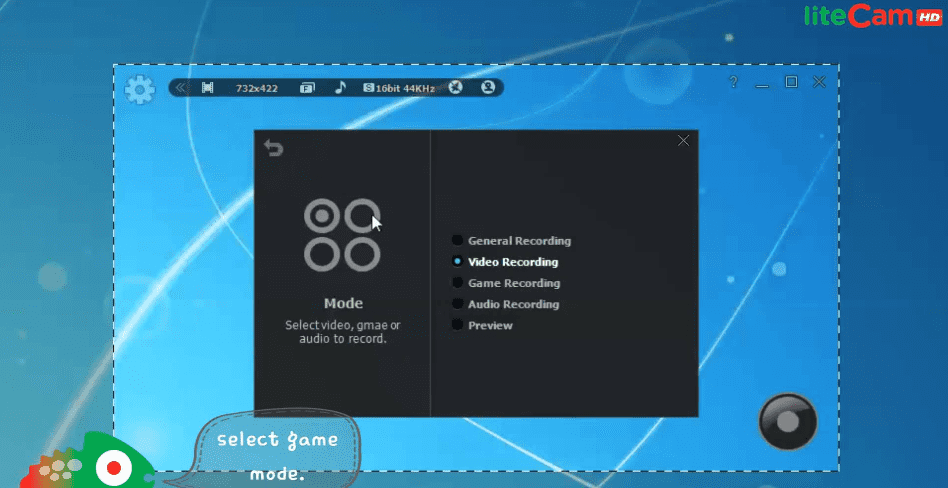
Vorteile:
- Kann die Datei in der Vorschauoption zuschneiden
- Audioextraktion hilft dem Nutzer, den Ton separat zu bearbeiten
Nachteile:
- Es gibt nur eine Windows-Version, keine Mac-Version
5. Ezvid
Ein einfach zu bedienender HD-Bildschirmrecorder ist Ezvid. Diese umfangreiche Software mit einem Bearbeitungswerkzeug bietet Optionen für die Aufnahme von Videos und für die Sprachaufzeichnung zu Kommentarzwecken. Mit der Option "Sprache synthetisieren" kannst du auch Text in Sprache umwandeln.
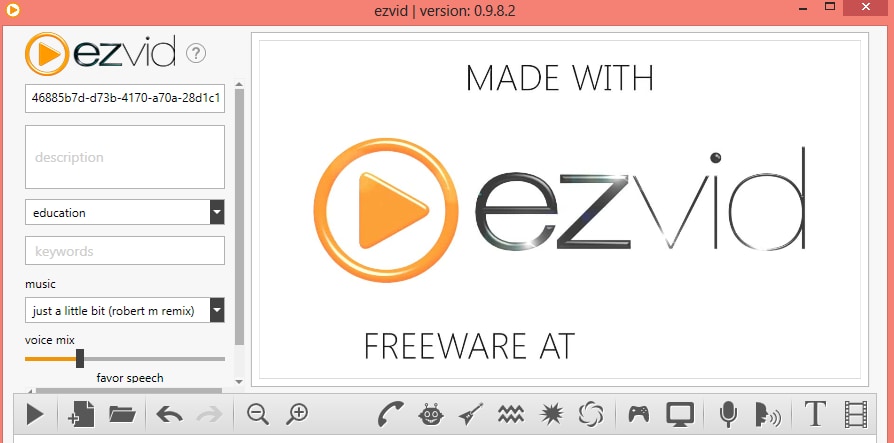
Vorteile:
- Eingebauter Editor mit anständigen Funktionen
- Benutzer können damit eine Diashow erstellen
Nachteile:
- Es gibt keine Speicheroption. Es wird nur die Exportoption zu YouTube unterstützt
6. Xsplit Broadcaster
Ein weiterer HD-Bildschirmrekorder im Bereich Live-Streaming und Spiele ist Xsplit Broadcaster. Er verfügt über viele Funktionen wie Drag-and-Drop-Grafiken, Szenenerstellung und Bearbeitungswerkzeuge für das Live-Streaming.
Vorteile:
- Die Werkzeuge zur Szenenerstellung helfen dir, dein Video zu verbessern
- Integration von Drittanbieter-Apps über Dateien und URLs
Nachteile:
- Nur Windows-Nutzer können es nutzen
- Plug-in erforderlich, um Text hinzuzufügen
Teil 2: Die besten HD-Bildschirmrecorder für Mac
1. Icecream Screen recorder
Ein weiterer Windows 10 HD Bildschirmrekorder ist Ice Cream Screen Recorder. Einfach, effizient und schnell. Das Beste daran ist die Möglichkeit der fliegenden Bearbeitung, die ihn einzigartig macht. Es gibt Optionen, um Screenshots oder Videos auf der Benutzeroberfläche aufzunehmen. Die Webcam-Eingabe kann auch zusammen mit Audio-Variationen gespielt werden, um den Prozess zu erneuern.
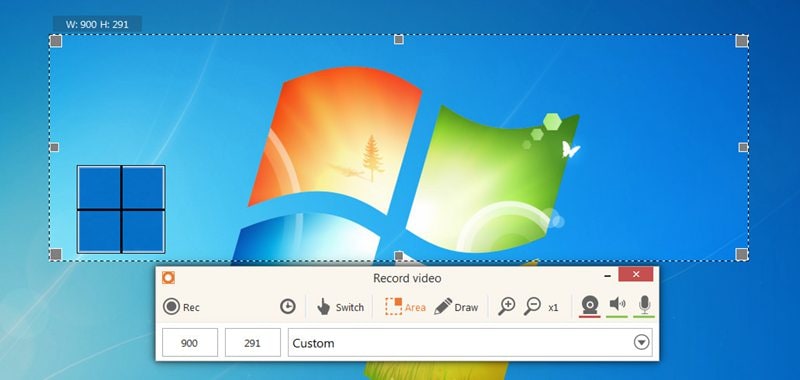
Vorteile:
- Unterstützt viele Audio- und Videoformate
- Mit der Umschaltsteuerung kannst du ganz einfach zwischen dem Bedienfeld und dem PC-Bildschirm wechseln
- Sofortige Bearbeitungsmöglichkeiten nach der Aufnahme
Nachteile:
- Die kostenlose Version begrenzt die Aufnahmezeit auf 10 Minuten
2. Movavi
Seit seiner Gründung im Jahr 2004 ist Movavi gewachsen und gilt heute als einer der besten HD-Bildschirmrecorder. Die Kompatibilitätsprobleme zwischen verschiedenen Audio- und Videoformaten und Geräten sind das, was ihn von anderen abhebt. Es gibt 2 Optionen: Movavi Screen Capture und Movavi Screen Capture Studio mit integriertem Video-Editor.
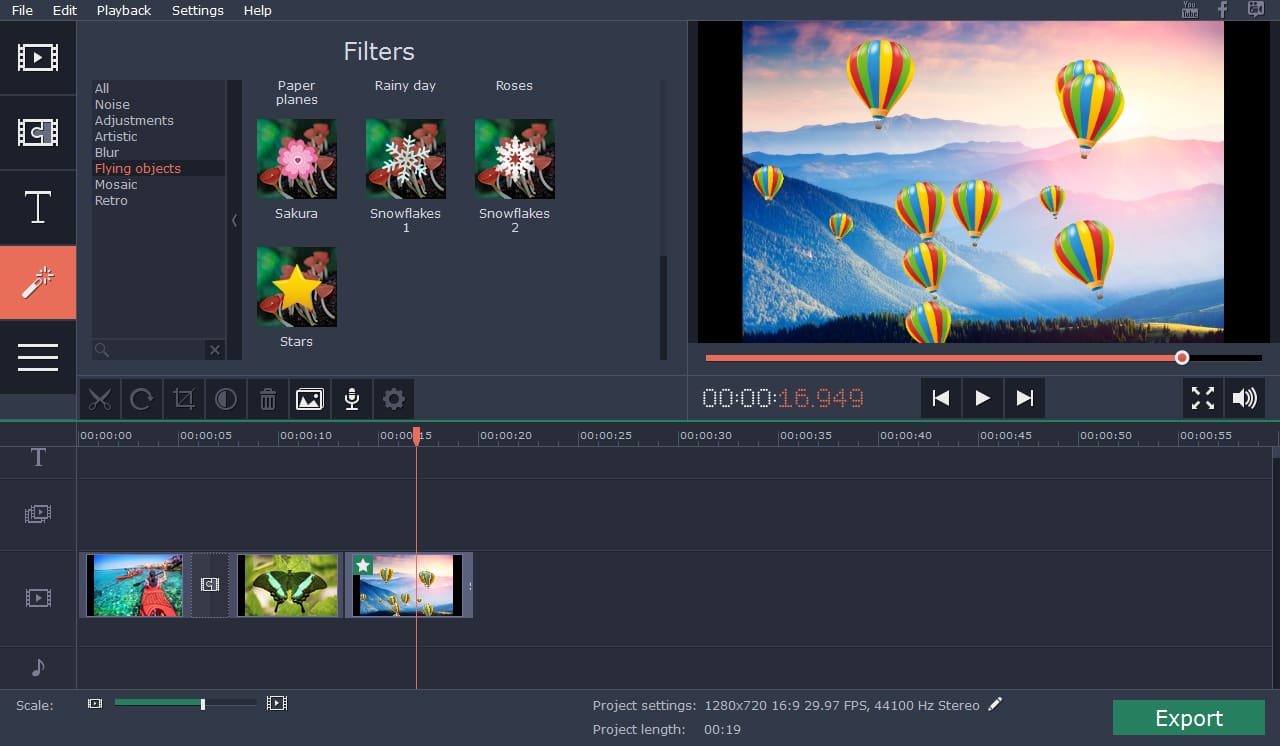
Vorteile:
- Integriertes Bearbeitungswerkzeug mit erweiterten Optionen zur Videostabilisierung
- Vielfältige Ausgabeformate
Nachteile:
- Keine Upload-Optionen zum direkten Teilen
- Absturzprobleme kommen manchmal vor
3.OBS studio
OBS ist ein solches Juwel, das hervorragende Optionen für die Aufnahme von 1080p-Videos, Broadcasting, Podcasting und Live-Streaming bietet. Es bietet zahlreiche Integrationsmöglichkeiten mit fließenden Übergängen, Echtzeit-Audio/Video-Mischung, Themenauswahl, Hinzufügen von Chats, Filtern, Videoaufnahmen, Einstellungsoptionen, Optionen zum Umschalten zwischen Szenen und vor allem eine großartige Qualität, die je nach Bedarf angepasst werden kann.
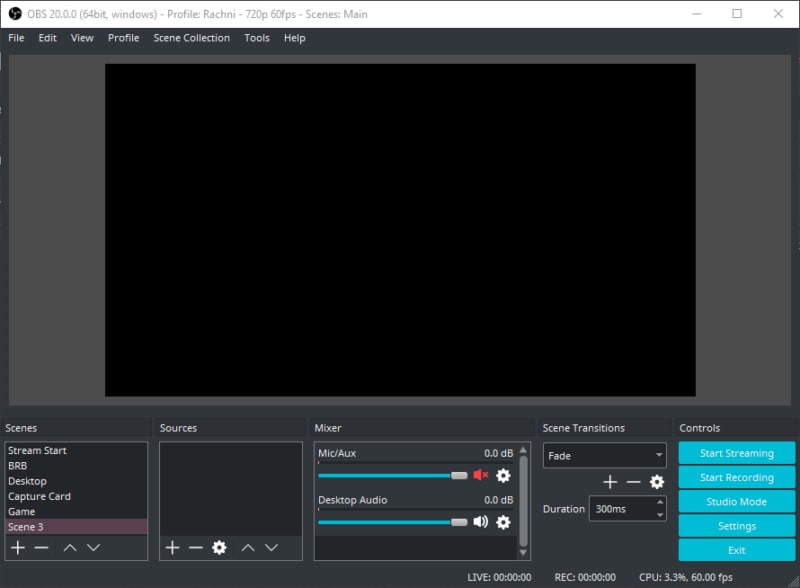
Vorteile:
- Aufzeichnung und Streaming
- Optimierte Spielaufzeichnung
- Frei, quelloffen und plattformübergreifend kompatibel
- Angepasstes Erlebnis mit über 20 Plug-ins
Nachteile:
- Videobearbeitungswerkzeuge fehlen
- Audiodatei als Quelllink wird nicht unterstützt
4. Snagit
Ein Schwesterprogramm von Camtasia und ein Produkt von Techsmith, snagit ist ein weiteres außergewöhnliches Produkt, um HD-Videos unter Windows 10 aufzunehmen. Wenn du schnell deinen Bildschirm aufzeichnen oder einen Freund bei seiner Arbeit begleiten willst, kannst du mit Snagit wirklich viel Zeit sparen, ganz zu schweigen von der Möglichkeit, einen ausgewählten Bereich aufzunehmen.

Vorteile:
- Funktion zum Scrollen des Fensters, um einen Screenshot aufzunehmen
- Beste Bildbearbeitungswerkzeuge
- Alle wichtigen Bildformate werden unterstützt
- Die Ausgabe kann geteilt oder auf vielen Zielen gespeichert werden
Nachteile:
- Eingeschränkte oder fast fehlende Videobearbeitungswerkzeuge
- Die Sprachversion unterstützt nur Englisch und Deutsch
Fazit
Nachdem wir die oben genannten HD-Bildschirmaufnahmen für Windows und Mac getestet haben, haben wir die Vor- und Nachteile für jede Version zusammengestellt. Zusammenfassend lässt sich sagen, dass der DemoCreator für Windows-Systeme eine gute Wahl ist. Sowohl bei der Aufnahme als auch bei der Bearbeitung zeigt er eine großartige Leistung. Wenn du ein Mac-Gerät verwendest, ist OBS Studio besser für die flüssige Aufnahme geeignet.
 100% Sicherheit | Werbefrei
100% Sicherheit | Werbefrei 100% Sicherheit | Werbefrei
100% Sicherheit | Werbefrei
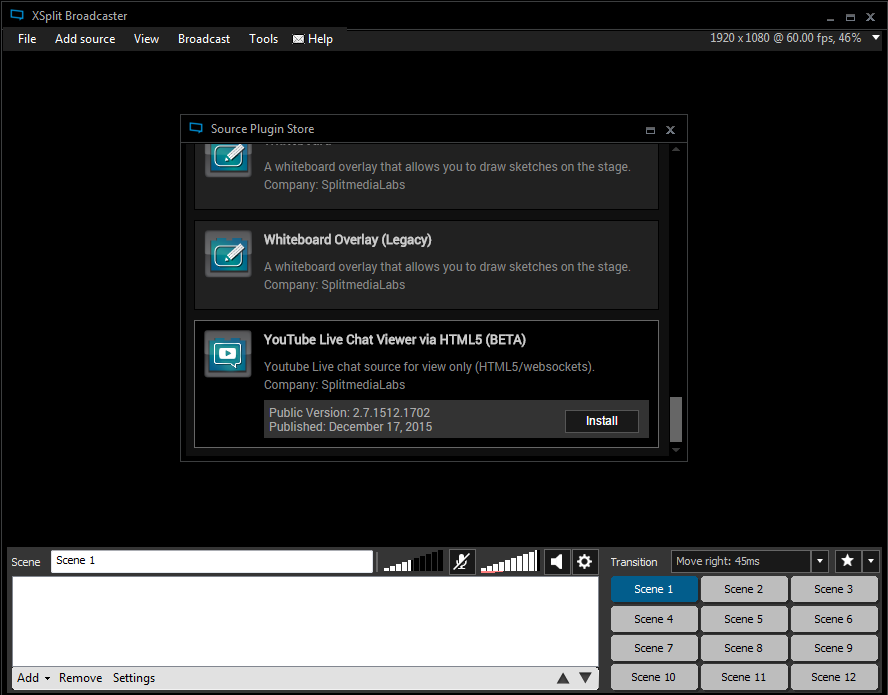


Hugo Mayer
staff Editor